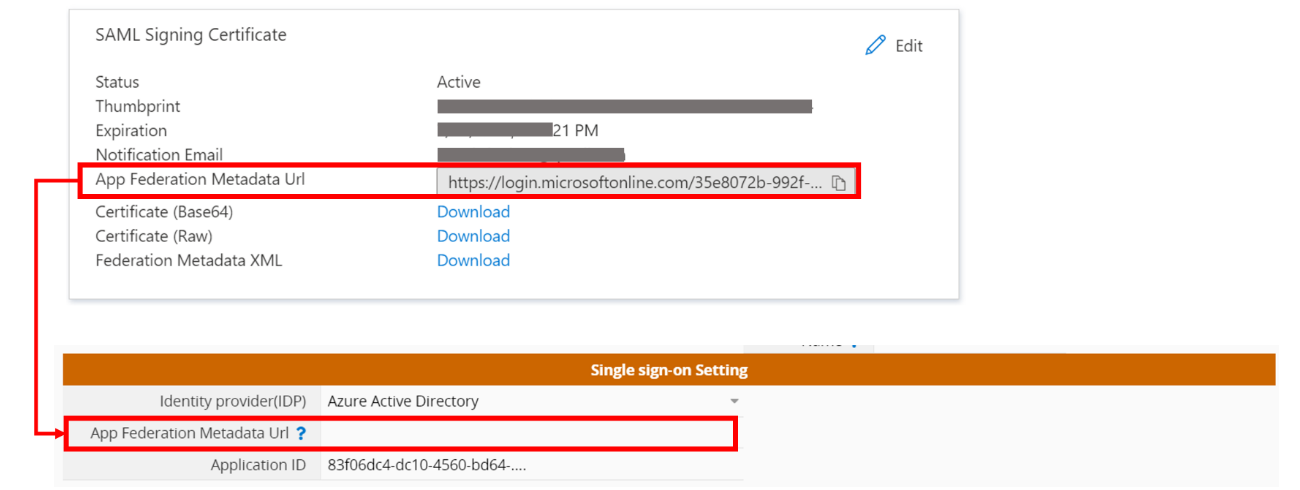Paso 1. Ingresa al Directorio Activo de Azure

Paso 2. Elige "aplicaciones empresariales"

Paso 3. Crear Nueva Aplicación: Nueva Aplicación > Crea tu Propia Aplicación
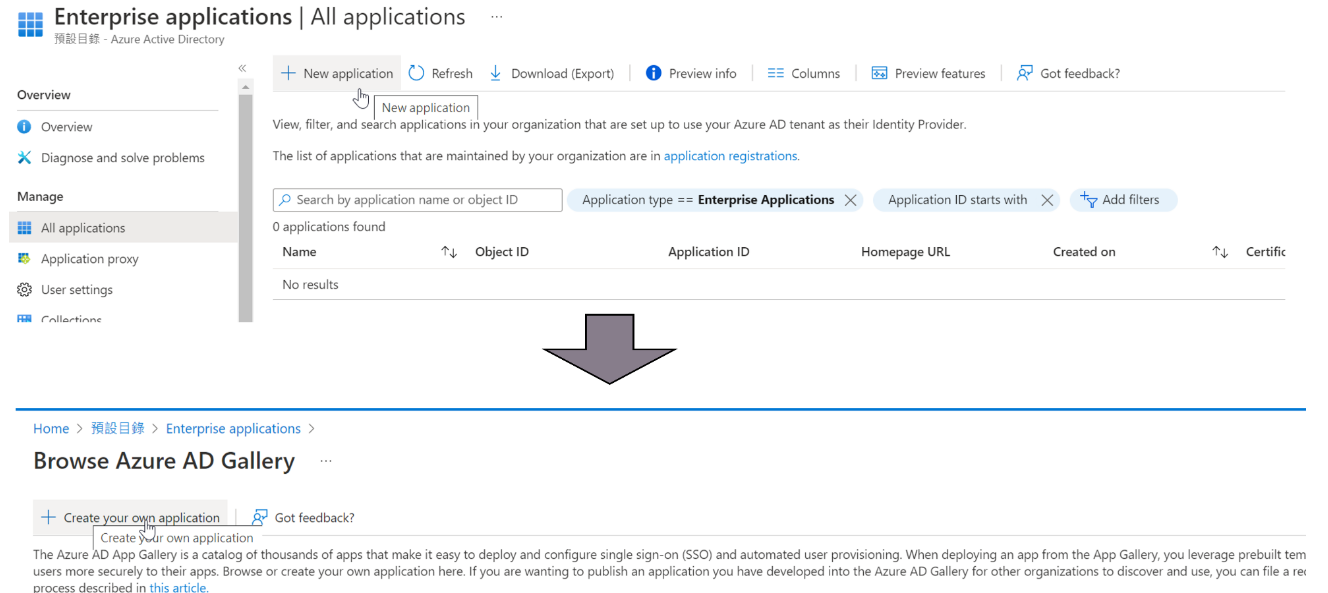
Paso 4. Configuración de Aplicación
1. Puedes personalizar el nombre de la aplicación
2. Por favor selecciona "No Galería" para la Aplicación
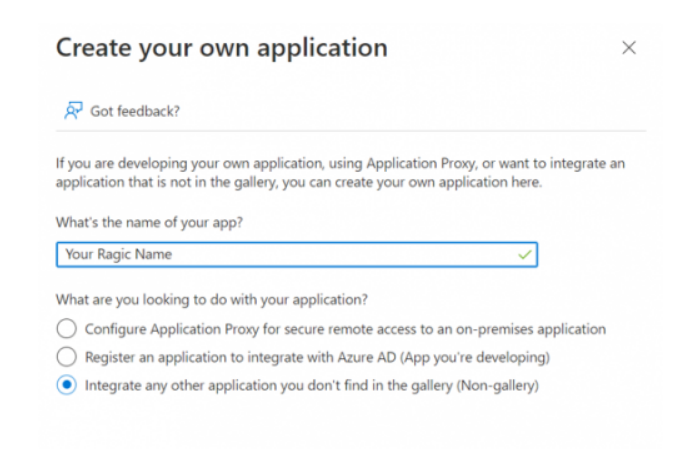
3. Después de crear la aplicación, por favor rellena en ID de aplicación en las propiedades en el campo "ID de Aplicación" en tu página de Perfil de la Empresa en Ragic.
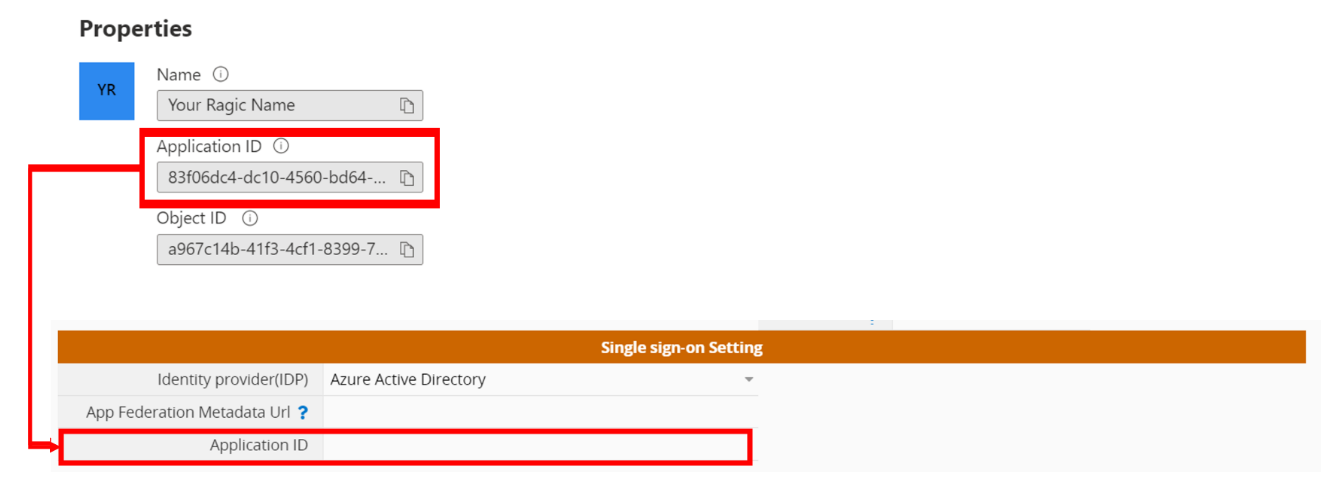
Paso 5. Agrega Usuarios a la Aplicación
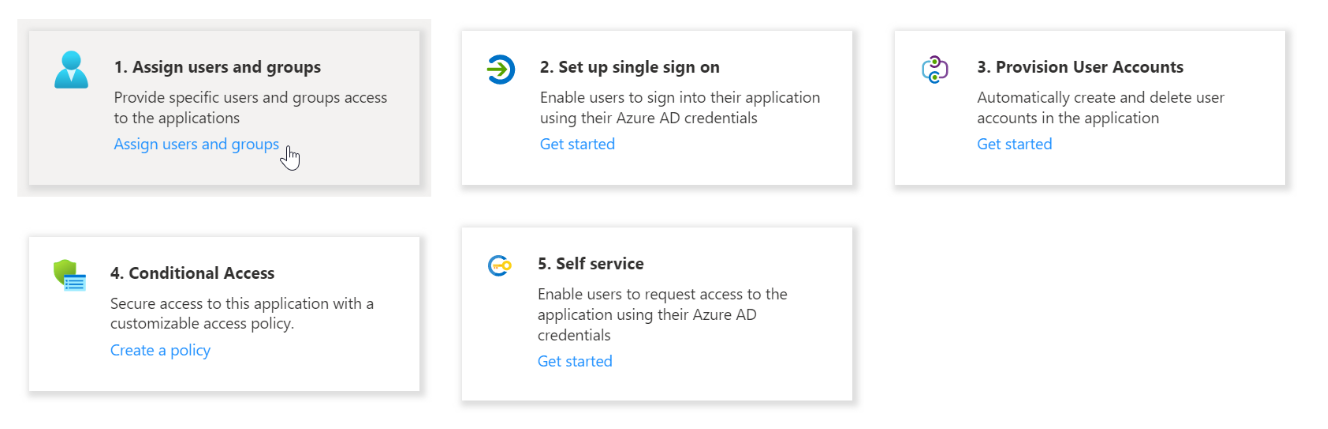
Paso 6. Configura la Aplicación Inicio de Sesión Único (SSO)
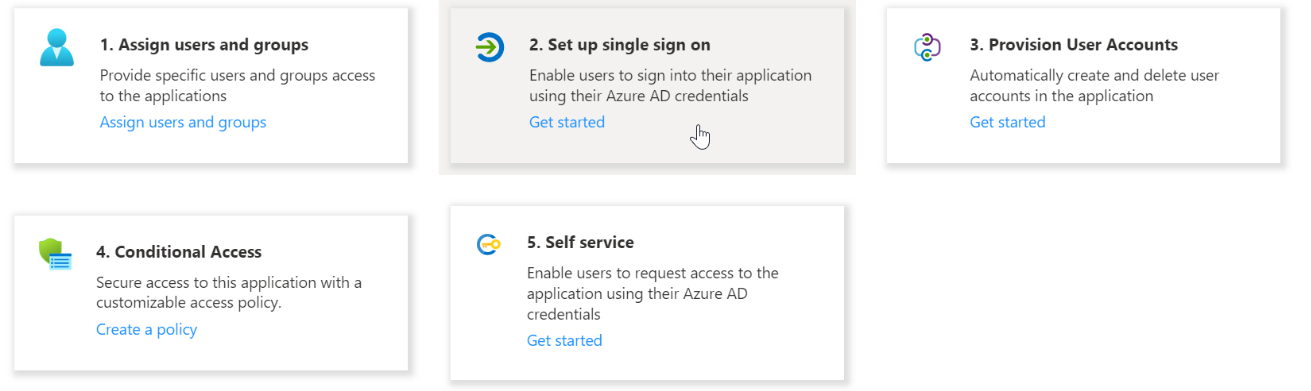
Paso 7. Selecciona SAML
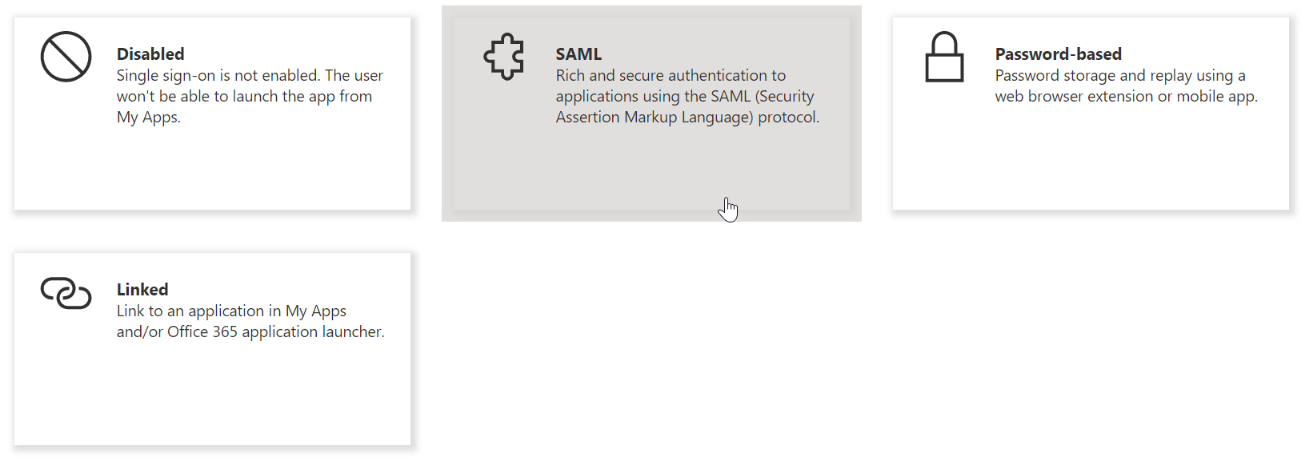
Paso 8. Parámetros de Configuración
1. En el identificador (ID de indentidad) y el URL de respuesta (URL de Aserción de Servicio al Cliente) en configuraciones básicas, por favor rellene el URL del servidor donde Ragic está localizado (por ejemplo: https://test1.ragic.com).
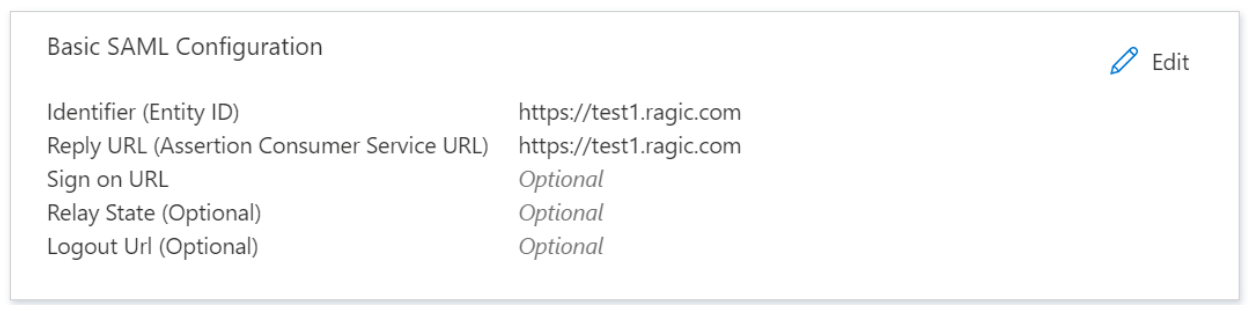
2. En Atributoss y Declaraciones, por favor cambie el ID único de usuario al correo del usuario

3. Por favor rellena en el URL de Metadatos de Aplicación de Federación en el Certificado de Verificación SAML en la página de Perfil de la Empresa de Ragic.